- HOME
- 操作方法
- 操作手順(ハンズオン)
- マネージドオプション
- OS基本監視の設定
- エージェントインストール
エージェントインストール
エージェントの手動インストール手順
KCPS Admin Consoleから「KCPS Managed」をクリックし、左メニューの「Mackerelダッシュボード」からMackerelの管理画面にアクセスしてください。

Mackerel管理画面の左メニューにある「新規ホストの登録」をクリックしてください。
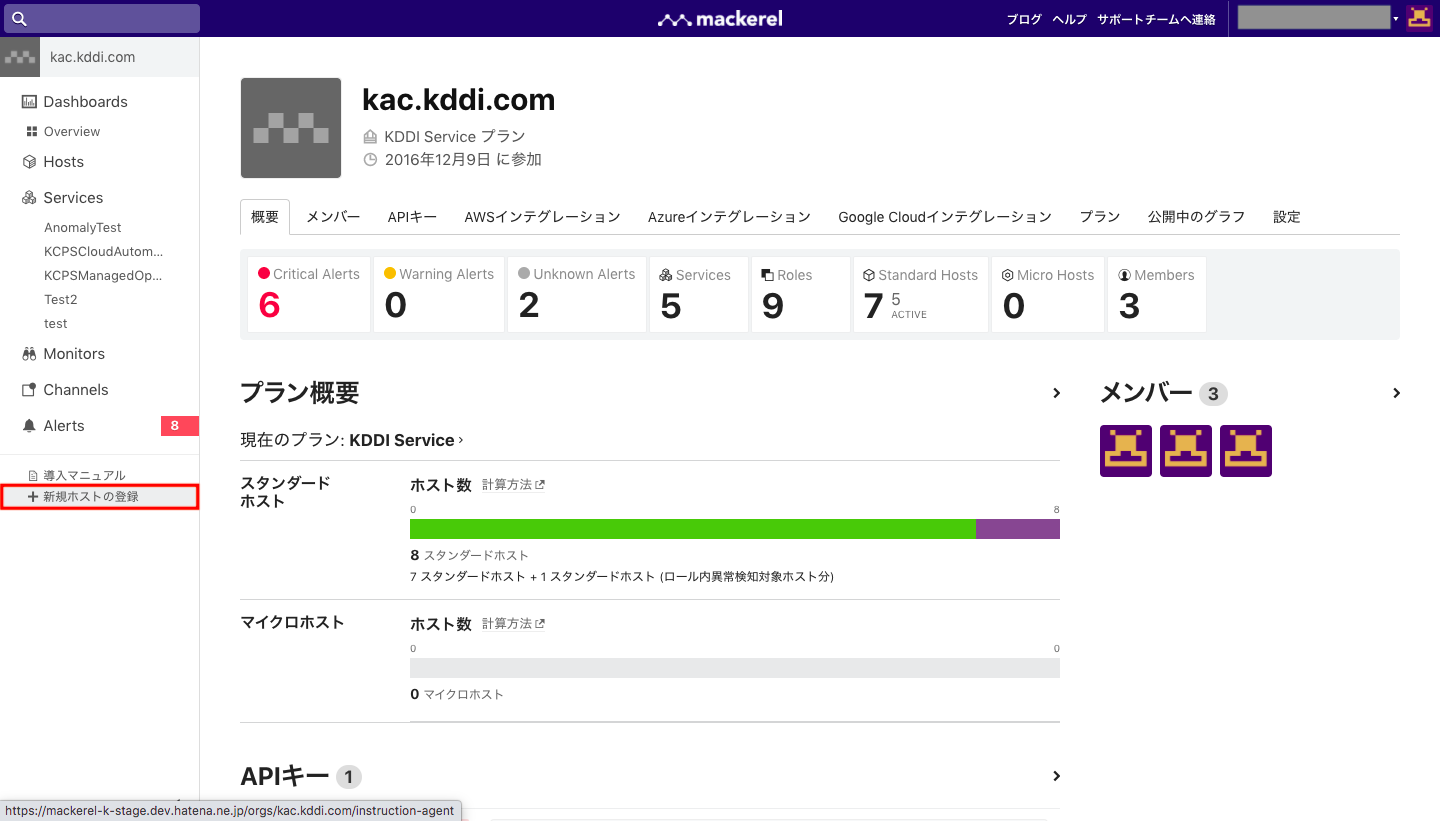
新規ホストの登録画面に遷移するので、監視対象インスタンスのOSに合わせて、インストール方法を選択してください。
- 赤枠:Linux系(RedHat/CentOS)
- 青枠:Windows系
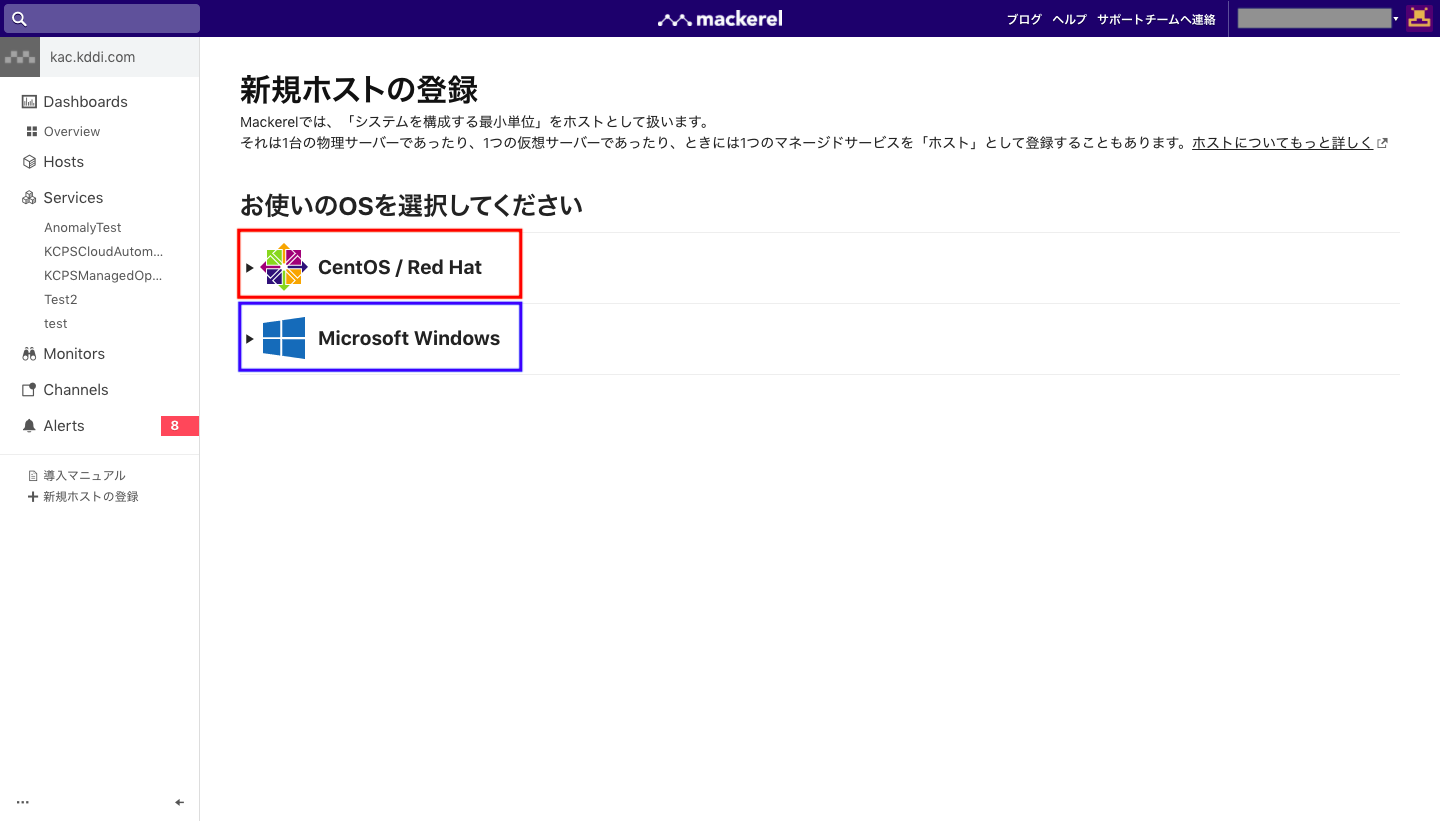
- Linuxの場合
(1)「CantOS / Red Hat」を選択してLinuxインスタンスに対するエージェントインストール手順を表示します。
(2)お使いのOSバージョンを選択し、表示されるcurlコマンドを使ってエージェントインストールを実施します。そのままコピーして、サーバ上で実行してください。
※実行にはsudoできる権限が必要になります。
※実行にはMonitoringSegmentに接続できる必要があります。
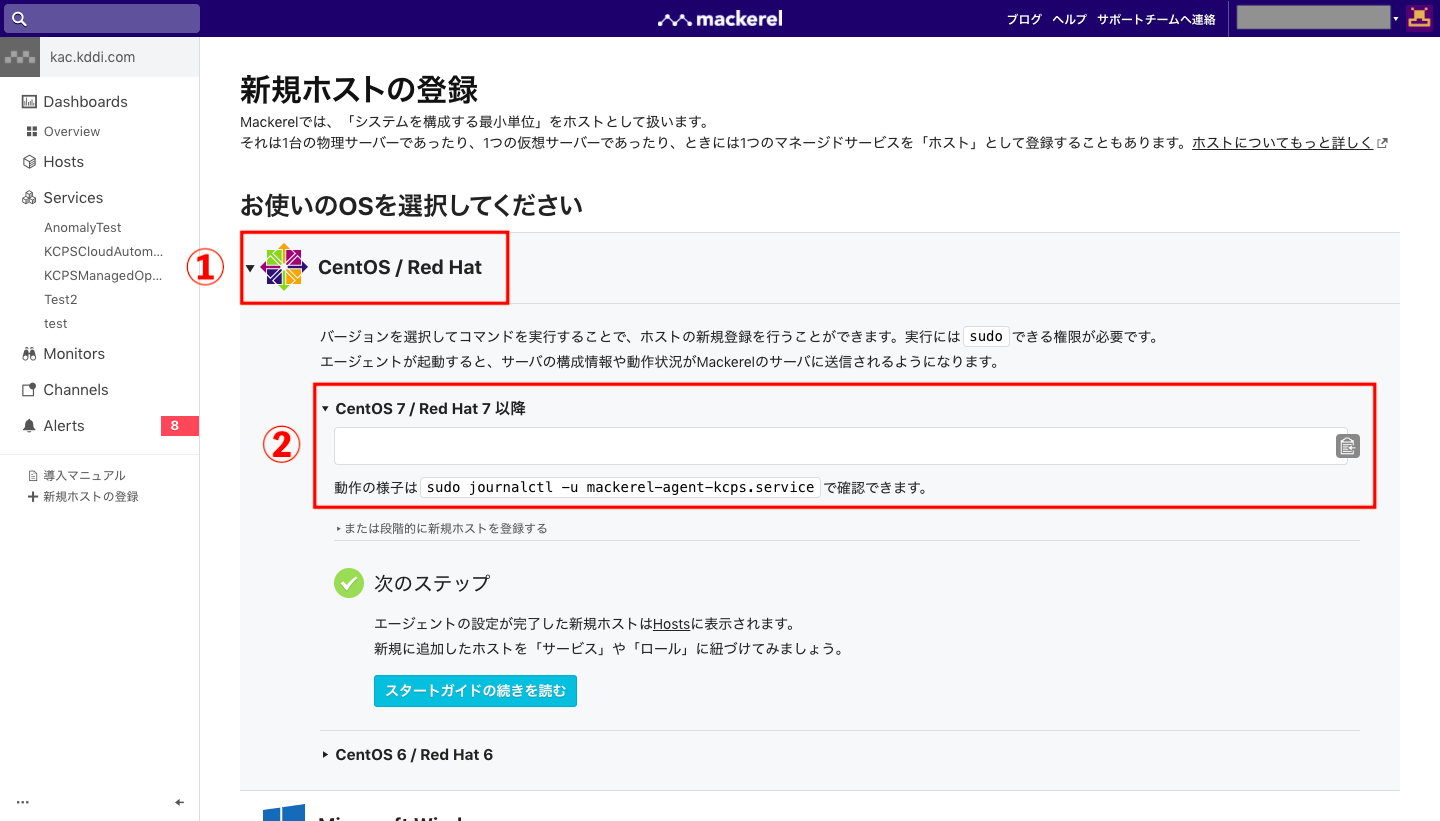
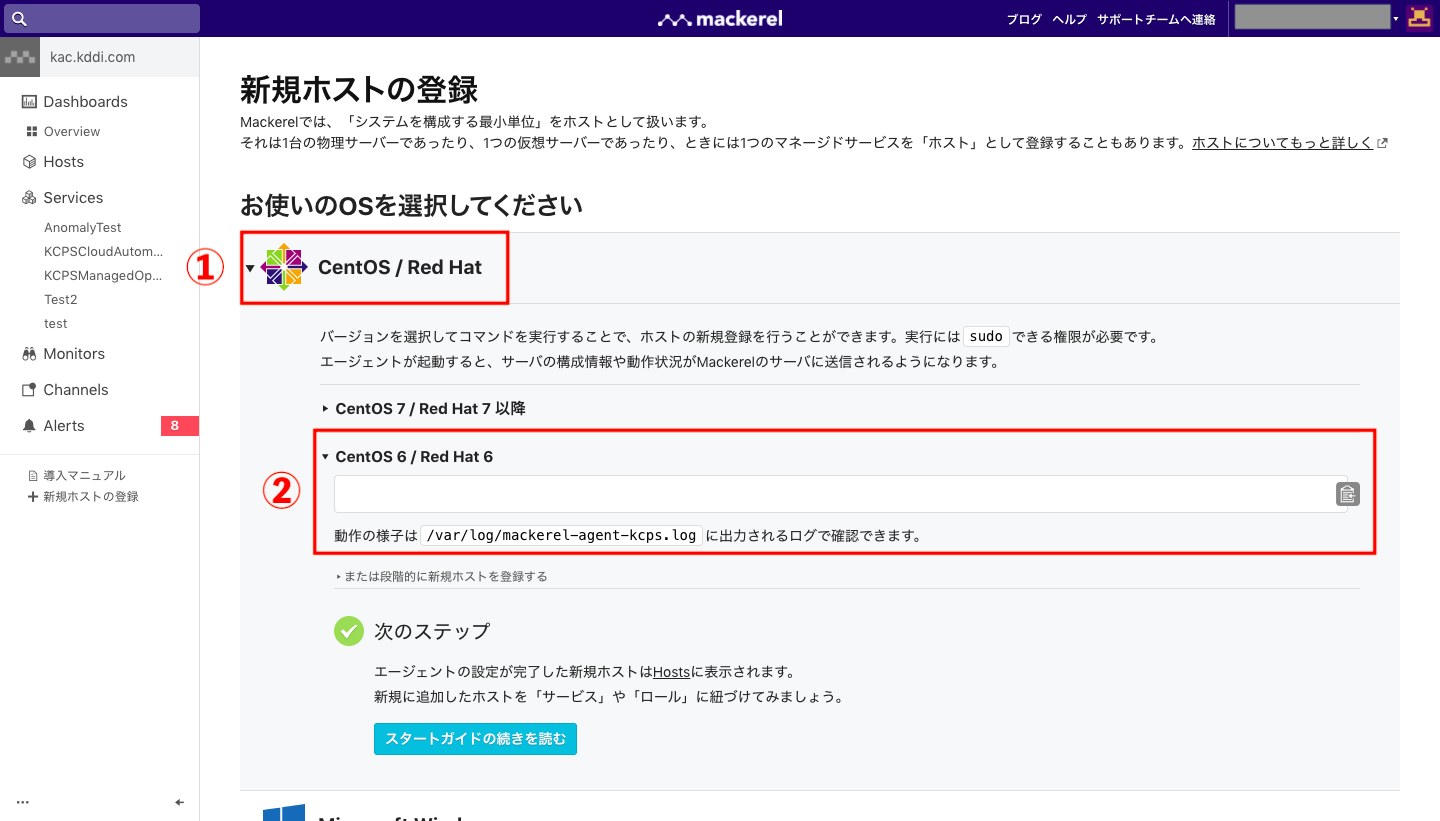
- Windowsの場合
(1)「Microsoft Windows」を選択してWindowsインスタンスに対するエージェントインストール手順を表示します。
(2)監視を追加するインスタンス上で「mackerel-agent-x64-latest-kcps.msiをダウンロード」を選択してインストーラーのダウンロードを実施してください。
この画面を表示できない場合は、URLを直接指定してインストーラーのダウンロードを実施してください。
※インストーラーのダウンロードはMonitoringSegmentに接続できる必要があります。
(3)ダウンロードしたインストーラーを表示されるコマンドを指定して実行してください。
※インストーラーのパスは適宜修正してください。
※APIKEYの部分は該当オーガニゼーションのAPIキーが表示されるため、変更は不要です。
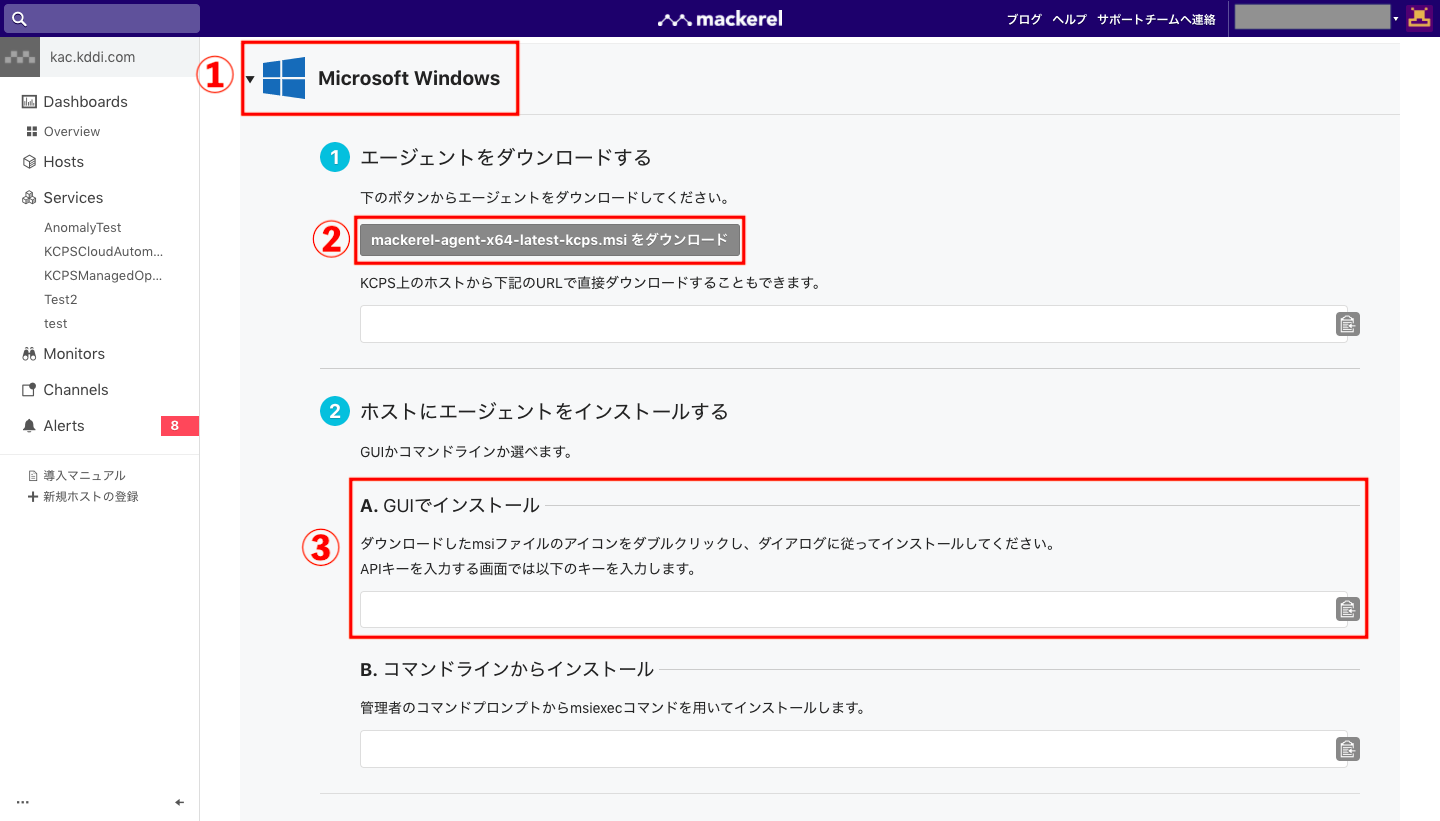
エージェントのインストールが完了すると、Mackerel管理画面上にインスタンスが表示されるようになります。
以上でエージェントのインストール完了となります。
